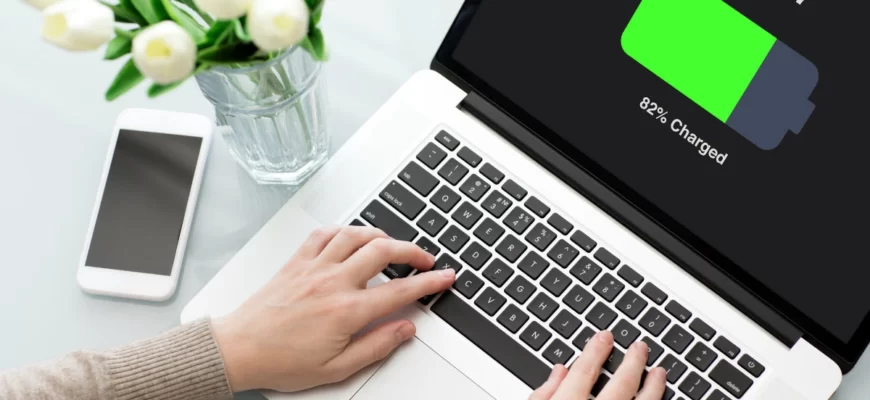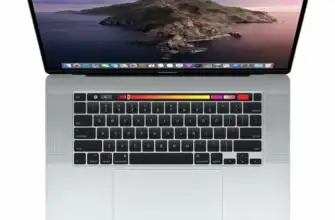Anout – ваш надежный источник информации о том, как улучшить производительность и продлить жизнь вашего ноутбука. В современном мире, где компьютеры играют ключевую роль в нашей повседневной жизни, важно знать, как правильно ухаживать за своими устройствами. Наши эксперты собрали для вас десять эффективных советов, которые помогут сохранить ваш ноутбук в отличном состоянии на многие годы вперед.
| Меры продления жизни ноутбука | Примеры действий | Преимущества |
| Регулярное обновление ПО | Установка обновлений системы | Улучшение производительности и безопасности |
| Использование охлаждающей подставки | Покупка охлаждающей подставки, ее использование во время работы | Предотвращение перегрева и сохранение производительности |
| Ограничение запускающихся программ | Настройка автозапуска только необходимых приложений | Уменьшение нагрузки на систему и увеличение ее производительности |
| Резервное копирование данных | Создание регулярных резервных копий на внешний накопитель или в облако | Предотвращение потери важной информации в случае сбоев |
| Бережное отношение к аккумулятору | Избегание полного разряда и перезарядки аккумулятора до 80% | Уменьшение износа аккумулятора и продление его срока службы |
| Чистка системы охлаждения | Регулярная чистка вентиляторов и вентиляционных отверстий | Предотвращение перегрева и сохранение производительности устройства |
| Бережное отношение к экрану | Избегание сильных нажимов и использование мягких материалов для очистки | Предотвращение повреждений экрана и сохранение его качества |
| Установка антивирусного ПО | Установка и регулярное обновление антивирусных программ | Защита от вредоносных программ и улучшение безопасности системы |
| Оптимизация запуска программ | Ограничение запуска тяжелых программ при старте системы | Уменьшение нагрузки на систему и улучшение ее производительности |
| Регулярное обновление драйверов | Обновление драйверов через центр обновлений | Обеспечение совместимости и оптимальной работы аппаратных компонентов |
| Забота о файловой системе | Регулярная дефрагментация диска и очистка временных файлов | Улучшение скорости работы системы и уменьшение вероятности сбоев |
| Избегание перегрузки | Избегание длительной работы в режиме максимальной нагрузки | Предотвращение перегрева и излишнего износа компонентов ноутбука |
Чистка и обслуживание
Продлить жизнь ноутбуку можно различными способами, начиная от правильного использования и заканчивая регулярным обслуживанием.

- Чистка и обслуживание: Одним из основных способов продления срока службы ноутбука является его регулярная чистка и обслуживание. Пыль и грязь, накапливающиеся внутри устройства, могут привести к перегреву и поломкам. Используйте специальные средства для чистки или обратитесь к профессионалам для тщательной очистки ноутбука.
- Управление температурой: Перегрев является одной из основных причин выхода ноутбука из строя. Убедитесь, что ваш ноутбук стоит на ровной поверхности и не закрыт какими-либо предметами, что мешает циркуляции воздуха. Используйте охлаждающие подставки для длительной работы на устройстве.
- Бережное использование аккумулятора: Полный разряд и перезарядка аккумулятора могут ускорить его износ. Постарайтесь не допускать полного разряда и периодически заряжайте аккумулятор до 80%, чтобы увеличить его срок службы.
- Обновление драйверов и программного обеспечения: Регулярное обновление драйверов и программного обеспечения помогает не только улучшить производительность ноутбука, но и исправить возможные уязвимости, что важно для безопасности данных.
- Использование антивирусной защиты: Установите надежное антивирусное программное обеспечение и регулярно сканируйте систему. Это поможет избежать заражения вредоносными программами, которые могут повредить ноутбук.
- Бережное отношение к экрану: Избегайте нажимов на экран слишком сильным давлением, чтобы избежать появления пятен или трещин, которые могут ухудшить качество изображения и работу ноутбука.
- Регулярное обновление операционной системы: Убедитесь, что ваша операционная система всегда обновлена до последней версии, чтобы получить новые функции, исправления ошибок и улучшения производительности.
- Оптимизация запуска программ: Ограничьте количество программ, запускаемых при старте системы, чтобы уменьшить нагрузку на ноутбук и ускорить его работу.
- Резервное копирование данных: Регулярно делайте резервные копии важных данных, чтобы в случае сбоя или поломки ноутбука не потерять ценную информацию.
- Правильное хранение и транспортировка: Используйте сумки или чехлы для транспортировки ноутбука, чтобы избежать повреждений во время переноски. Храните устройство в сухом и прохладном месте, защищенном от пыли и влаги.
Соблюдение этих рекомендаций поможет вам сохранить ваш ноутбук в отличном состоянии на многие годы и увеличить его срок службы.
Управление температурой
Управление температурой ноутбука играет важную роль в его продолжительной работоспособности и сроке службы. Перегрев ноутбука может привести к снижению производительности, повреждению компонентов и даже поломке.

- Почему перегрев вреден: Ноутбуки имеют компактный дизайн, их компоненты находятся близко друг к другу, что может приводить к нагреванию при интенсивной работе. Перегрев может вызывать снижение производительности процессора, ускоренный износ аккумулятора, а также повреждение других важных компонентов.
- Установка на ровной поверхности: Ровная поверхность обеспечивает хорошую циркуляцию воздуха вокруг ноутбука. Это позволяет охлаждающему вентилятору эффективно отводить тепло, не допуская его накопления внутри устройства.
- Избегайте блокировки вентиляционных отверстий: Убедитесь, что вентиляционные отверстия вашего ноутбука не заблокированы. Не ставьте устройство на мягкие поверхности, такие как кровати или подушки, которые могут препятствовать нормальной работе вентилятора.
- Охлаждающие подставки: При длительной работе на ноутбуке рекомендуется использовать охлаждающие подставки. Они создают дополнительный поток воздуха вокруг устройства и помогают снизить его температуру.
- Оптимизация использования: Избегайте одновременной работы с большим количеством ресурсоемких программ, особенно если ваш ноутбук имеет ограниченные характеристики. Закрывайте неиспользуемые приложения и процессы, чтобы уменьшить нагрузку на систему.
- Чистка от пыли: Регулярно чистите вентиляционные отверстия и вентиляторы от пыли. Накопление пыли может препятствовать нормальной работе вентилятора и ухудшать охлаждение ноутбука.
- Использование эффективных настроек энергосбережения: Некоторые ноутбуки имеют режимы энергосбережения, которые позволяют управлять температурой и потреблением энергии. Используйте эти настройки для оптимальной работы устройства.
Соблюдение этих рекомендаций поможет избежать перегрева ноутбука и поддерживать его в хорошем состоянии на долгие годы.
Бережное использование аккумулятора

Бережное использование аккумулятора ноутбука является ключевым фактором для его долговечности и эффективности.
- Почему полный разряд вреден: Полный разряд аккумулятора, а также его полное зарядное состояние, могут негативно сказаться на его сроке службы. Глубокий разряд может вызвать ускоренный износ батареи и снижение ее емкости.
- Регулярная перезарядка до 80%: Идеальным способом продлить срок службы аккумулятора является его регулярная перезарядка до уровня около 80%. Это позволяет избежать глубокого разряда и уменьшить износ батареи.
- Использование режимов зарядки: Некоторые ноутбуки имеют режимы зарядки, которые позволяют установить предел заряда на определенном уровне (например, до 80%). Используйте эти режимы для оптимальной работы аккумулятора.
- Избегайте длительного хранения при высоких и низких зарядах: Длительное хранение аккумулятора при полном или очень низком заряде также может привести к его ухудшению. Постарайтесь хранить аккумуляторы на уровне заряда около 50-80%.
- Используйте резервный источник питания: При возможности используйте резервные источники питания, такие как сетевой адаптер, когда ноутбук подключен к электричеству, чтобы уменьшить нагрузку на аккумулятор.
- Периодическая замена батареи: Если вы заметили значительное снижение емкости аккумулятора, рассмотрите возможность его замены. Современные батареи имеют ограниченный срок службы и могут требовать замены через несколько лет использования.
- Избегайте перегрева аккумулятора: Перегрев аккумулятора также может привести к его ухудшению и снижению емкости. Убедитесь, что ноутбук не перегревается при зарядке или использовании.
Соблюдение этих рекомендаций поможет уменьшить износ аккумулятора и продлить его срок службы, что в свою очередь обеспечит более длительное время автономной работы вашего ноутбука.
Обновление драйверов и программного обеспечения
Обновление драйверов и программного обеспечения является важным аспектом поддержания высокой производительности и безопасности вашего ноутбука.
- Что такое драйверы: Драйверы — это программное обеспечение, которое позволяет операционной системе взаимодействовать с аппаратным обеспечением компьютера, таким как видеокарты, звуковые карты, сетевые адаптеры и другие устройства.
- Зачем обновлять драйверы: Обновление драйверов позволяет исправлять ошибки, улучшать совместимость с новым программным обеспечением, повышать производительность и устранять уязвимости, что важно для безопасности вашего устройства.
- Как обновлять драйверы: Обычно обновление драйверов можно выполнить через меню управления устройствами в операционной системе. Также многие производители предоставляют специальные утилиты или программы для автоматического обновления драйверов.
- Что такое программное обеспечение: Программное обеспечение включает в себя операционные системы, прикладные программы, антивирусное ПО и другие приложения, которые используются на ноутбуке.
- Зачем обновлять программное обеспечение: Обновление программного обеспечения также важно для исправления ошибок, улучшения производительности, добавления новых функций и повышения безопасности.
- Как обновлять программное обеспечение: Для обновления программного обеспечения следует использовать встроенные механизмы обновления, которые часто предоставляют разработчики программ. Также можно использовать центры обновления операционных систем для массового обновления программ.
- Регулярность обновлений: Рекомендуется обновлять драйверы и программное обеспечение регулярно, как только появляются новые версии или обновления. Это поможет поддерживать ваш ноутбук в актуальном и безопасном состоянии.
- Безопасность: Обновление программного обеспечения также важно для защиты от вредоносных программ и уязвимостей. Многие обновления включают исправления безопасности, которые обеспечивают защиту от угроз.
Обновление драйверов и программного обеспечения является неотъемлемой частью поддержки и улучшения работы вашего ноутбука. Следуйте рекомендациям производителей и обновляйте программы и драйверы регулярно, чтобы оставаться на шаг впереди в терминах производительности и безопасности.
Использование антивирусной защиты

Использование антивирусной защиты является неотъемлемой частью безопасности компьютера, включая ноутбуки.
- Что такое антивирусное программное обеспечение: Антивирусное программное обеспечение (антивирусы) предназначено для обнаружения, блокировки и удаления вредоносных программ (вирусов, троянов, шпионских программ и др.), которые могут угрожать безопасности и работоспособности вашего ноутбука.
- Зачем устанавливать антивирус: Установка надежного антивирусного программного обеспечения необходима для защиты вашего ноутбука от потенциальных угроз, таких как кража данных, потеря информации, повреждение системы и другие проблемы, связанные с вирусами и вредоносными программами.
- Выбор надежного антивируса: При выборе антивирусного программного обеспечения обращайте внимание на рейтинги и отзывы пользователей. Выбирайте известные и проверенные компании, которые предлагают обновления баз данных вирусов и регулярные обновления программного обеспечения.
- Регулярное сканирование системы: После установки антивирусного программного обеспечения регулярно сканируйте систему на наличие вредоносных программ. Рекомендуется проводить полные сканирования системы хотя бы раз в неделю, а также проверять внешние носители данных перед их использованием.
- Настройка автоматических обновлений: Убедитесь, что ваш антивирус настроен на автоматические обновления баз данных вирусов и программного обеспечения. Это поможет обеспечить защиту от новых угроз, появляющихся в сети.
- Бережное поведение в сети: Несмотря на установку антивируса, будьте внимательны при использовании интернета и загрузке файлов. Избегайте посещения подозрительных веб-сайтов, открывайте только доверенные вложения в электронных письмах и используйте защищенное соединение при передаче конфиденциальной информации.
- Регулярные обновления: Помимо регулярного сканирования системы, регулярно обновляйте ваше антивирусное программное обеспечение до последней версии. Это поможет получить новые функции, улучшить производительность и обеспечить защиту от последних угроз.
Используя надежное антивирусное программное обеспечение и следуя рекомендациям по его использованию, вы обеспечите высокий уровень защиты вашего ноутбука от вредоносных программ и сохраните его работоспособность на долгие годы.
Оптимизация запуска программ
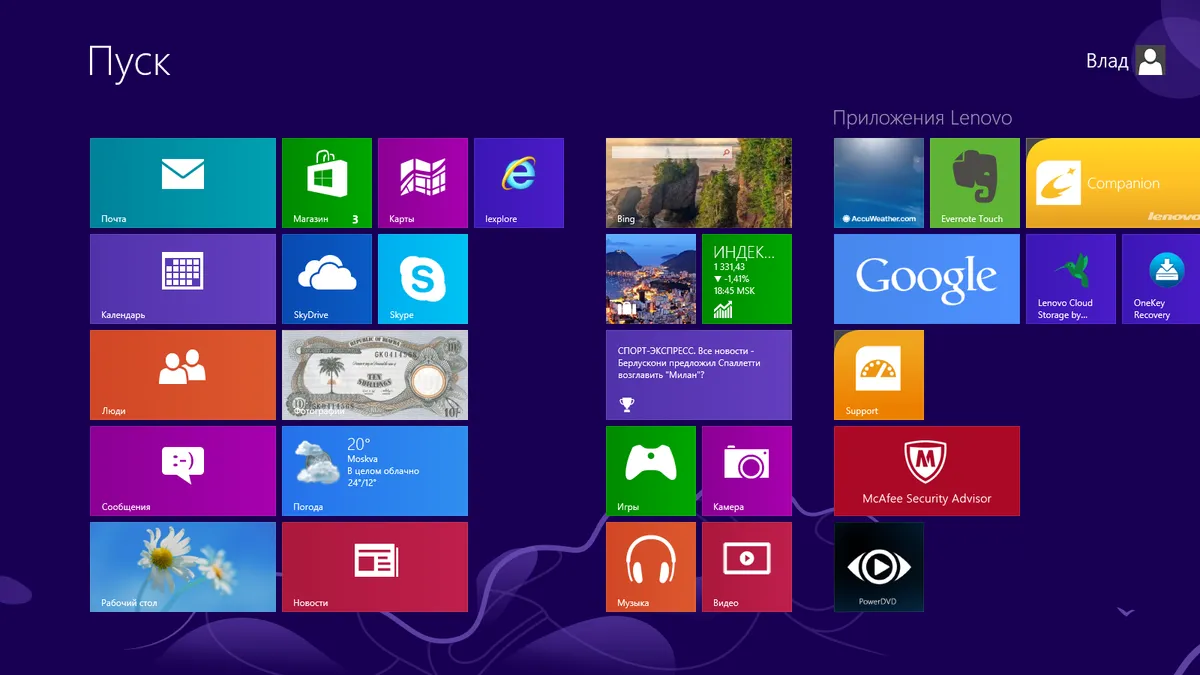
Оптимизация запуска программ при старте системы является важной составляющей поддержания высокой производительности ноутбука.
- Что такое загрузка программ при старте системы: При запуске операционной системы многие программы автоматически запускаются и работают в фоновом режиме. Это может приводить к увеличению времени загрузки системы и увеличению нагрузки на процессор и память.
- Почему важно оптимизировать загрузку программ: Ограничение количества программ, запускаемых при старте системы, позволяет уменьшить нагрузку на процессор и память, ускорить загрузку системы и повысить общую производительность ноутбука.
- Идентификация программ при запуске: Для оптимизации загрузки программ следует идентифицировать программы, которые автоматически запускаются при старте системы. Это можно сделать через меню настройки автозагрузки или специальные программы для управления автозагрузкой.
- Определение приоритетных программ: Определите программы, которые действительно необходимо запускать при старте системы, такие как антивирусное программное обеспечение, драйверы и другие важные приложения. Остальные программы можно отключить из автозагрузки.
- Управление автозагрузкой через меню системы: В большинстве операционных систем есть возможность управлять автозагрузкой программ через меню настройки. Отключите ненужные программы из списка автозагрузки.
- Использование специальных программ для управления автозагрузкой: Существуют специальные программы, которые помогают управлять автозагрузкой программ и оптимизировать ее. Они позволяют увидеть полный список программ при запуске системы и управлять их статусом автозагрузки.
- Периодическое обновление списка автозагрузки: Периодически проверяйте список программ при запуске системы и обновляйте его, исключая новые программы, которые вы считаете ненужными для автоматического запуска.
Оптимизация запуска программ при старте системы поможет уменьшить нагрузку на ноутбук и повысить его производительность. Следуйте рекомендациям по идентификации и управлению программами в списке автозагрузки, чтобы достичь оптимальной работы вашего ноутбука.
Регулярное обновление операционной системы
Регулярное обновление операционной системы является ключевым аспектом поддержания безопасности, стабильности и производительности вашего ноутбука.
- Зачем обновлять операционную систему: Обновление операционной системы важно для исправления ошибок, уязвимостей и улучшения работы системы в целом. Новые версии операционной системы обычно содержат улучшения в производительности, безопасности и функциональности.
- Исправление уязвимостей: Операционные системы регулярно выпускают обновления, которые исправляют обнаруженные уязвимости в безопасности. Обновление операционной системы помогает защитить ваш ноутбук от возможных киберугроз и вредоносных атак.
- Улучшение производительности: Новые версии операционной системы часто содержат улучшения в производительности, оптимизацию работы с аппаратным обеспечением и более эффективное управление ресурсами ноутбука.
- Как обновлять операционную систему: Обычно обновление операционной системы доступно через центр обновлений или системные настройки. В зависимости от операционной системы (Windows, macOS, Linux) процедура обновления может немного различаться, но обычно это сводится к запуску центра обновлений и установке доступных обновлений.
- Автоматические обновления: Рекомендуется настроить автоматические обновления операционной системы, чтобы получать новые версии и исправления уязвимостей сразу после их выпуска. Это обеспечивает непрерывную защиту и оптимальную производительность вашего ноутбука.
- Регулярность обновлений: Обновляйте операционную систему регулярно, как только появляются новые версии или исправления. Не откладывайте обновления на длительное время, чтобы избежать уязвимостей и проблем с безопасностью.
- Резервное копирование данных: Перед обновлением операционной системы рекомендуется сделать резервное копирование важных данных. Хотя обновления обычно проходят без проблем, иногда могут возникать непредвиденные ситуации, и резервная копия поможет избежать потери данных.
Регулярное обновление операционной системы является необходимым шагом для обеспечения безопасности и оптимальной производительности вашего ноутбука. Следуйте рекомендациям производителя операционной системы и обновляйте ее систематически, чтобы быть на шаг впереди в терминах безопасности и функциональности.
Использование охлаждающей подставки

Использование охлаждающей подставки при длительной работе на ноутбуке является важным аспектом для поддержания нормальной температуры устройства и предотвращения перегрева.
- Проблема перегрева ноутбука: При интенсивной работе ноутбука его компоненты, такие как процессор и видеокарта, могут нагреваться до высоких температур. Перегрев может привести к снижению производительности, сбоям системы и даже повреждению компонентов.
- Особенности охлаждающих подставок: Охлаждающие подставки представляют собой специальные устройства, обычно с вентиляторами или системами охлаждения, которые помогают отводить тепло от ноутбука и обеспечивать более эффективное охлаждение.
- Установка охлаждающей подставки: Охлаждающая подставка размещается под ноутбуком, обеспечивая дополнительное пространство для циркуляции воздуха. Некоторые подставки имеют настраиваемые высоту и угол наклона для комфортной работы.
- Преимущества использования охлаждающей подставки:
- Улучшенное охлаждение: Вентиляторы или системы охлаждения в подставке помогают отводить тепло от ноутбука, что снижает риск перегрева.
- Повышение производительности: Более низкие температуры обеспечивают более стабильную работу компонентов и сохраняют высокую производительность.
- Удобство использования: Некоторые охлаждающие подставки имеют дополнительные функции, такие как встроенные USB-порты или подсветка, что делает работу с ноутбуком более комфортной.
- Рекомендации по выбору охлаждающей подставки: При выборе охлаждающей подставки обратите внимание на ее размеры (должна подходить под размер вашего ноутбука), количество и тип вентиляторов (обычно больше вентиляторов — лучше), наличие дополнительных функций (USB-порты, подсветка и т.д.) и отзывы пользователей.
- Уход за охлаждающей подставкой: Регулярно чистите вентиляторы и поверхность подставки от пыли, чтобы обеспечить эффективное охлаждение. Также следите за состоянием проводов и разъемов.
Использование охлаждающей подставки при длительной работе на ноутбуке помогает предотвратить перегрев, сохранить высокую производительность и продлить срок службы вашего устройства. Выбирайте подставку, которая соответствует вашим требованиям и обеспечивает надежное охлаждение.
Бережное отношение к экрану

Бережное отношение к экрану ноутбука является важным аспектом для поддержания его целостности и долговечности.
- Почему важно бережное отношение к экрану: Экран ноутбука представляет собой один из наиболее уязвимых элементов устройства. Неправильное обращение с экраном, в том числе слишком сильные нажимы, могут привести к появлению царапин, трещин или других повреждений, что может существенно ухудшить качество изображения и работоспособность экрана.
- Избегайте сильных нажимов: Основное правило бережного отношения к экрану — избегайте сильных нажимов или ударов по экрану. Не используйте острые или твердые предметы для нажимов на экран, так как они могут повредить поверхность.
- Используйте мягкие материалы для очистки: При очистке экрана используйте мягкую салфетку или специальные средства для чистки экранов. Избегайте использования грубых материалов, таких как бумажные полотенца или салфетки, которые могут оставить царапины на экране.
- Защитные пленки или стекла: Для дополнительной защиты экрана можно использовать защитные пленки или стекла. Они помогают предотвратить повреждения от царапин и ударов, а также улучшают видимость и защиту от бликов.
- Не допускайте прямого контакта с острыми предметами: Избегайте размещения ноутбука на поверхностях с острыми или грубыми краями, так как это может привести к повреждению экрана при открытии или закрытии устройства.
- Правильное закрытие ноутбука: При закрытии ноутбука убедитесь, что экран закрывается равномерно и без напряжения. Не закрывайте ноутбук слишком сильным давлением или внезапными движениями, чтобы избежать деформаций или повреждений шарниров.
- Осторожный транспорт: При транспортировке ноутбука используйте сумку или чехол с мягкими подкладками, чтобы предотвратить удары и повреждения экрана от внешних воздействий.
Соблюдение этих рекомендаций поможет предотвратить повреждения экрана и сохранить его качество и работоспособность на долгое время. Берегите экран ноутбука, чтобы наслаждаться чистым и ярким изображением при использовании устройства.
Резервное копирование данных
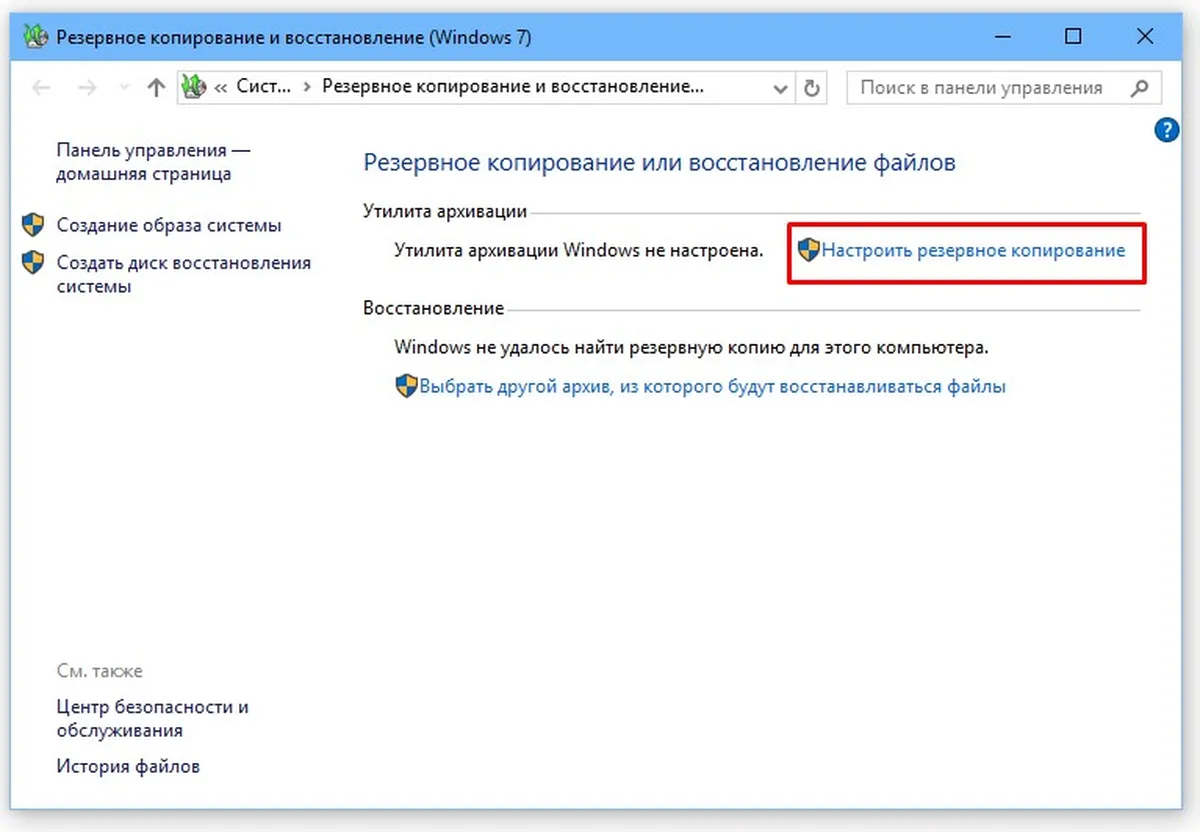
Резервное копирование данных является крайне важной практикой для защиты ваших ценных информационных ресурсов от потери в случае сбоев, поломок или вирусных атак.
- Цель резервного копирования данных: Основная цель резервного копирования данных — обеспечить сохранность ваших информационных файлов и документов в случае их случайной потери, удаления, повреждения или несчастных событий, таких как сбои в работе устройства или вирусные атаки.
- Что резервировать: Важно определить, какие данные нужно резервировать. Это могут быть документы, фотографии, видео, аудиофайлы, базы данных, настройки программ и другие ценные файлы, которые необходимо сохранить.
- Выбор метода резервного копирования: Существует несколько методов резервного копирования, включая:
- Локальное резервное копирование: На жесткий диск, внешний накопитель, USB-флешку или съемный диск.
- Облачное резервное копирование: Используя специализированные облачные сервисы, такие как Google Drive, Dropbox, OneDrive, iCloud и другие.
- Автоматизированное резервное копирование: С использованием специальных программ, которые автоматически создают резервные копии в заданное время или при определенных условиях.
- Регулярность резервного копирования: Рекомендуется делать резервные копии данных регулярно, например, еженедельно или ежемесячно, в зависимости от частоты изменений в ваших данных. Важно также делать дополнительные копии перед важными событиями или изменениями в системе.
- Хранение резервных копий: Резервные копии данных следует хранить в безопасном месте, защищенном от физических и киберугроз. Для локальных копий это может быть сейф, а для облачных копий — надежные облачные хранилища с использованием двухфакторной аутентификации.
- Тестирование резервных копий: Периодически проверяйте работоспособность и целостность резервных копий данных. Это поможет убедиться, что в случае необходимости вы сможете успешно восстановить данные.
- Восстановление данных: В случае утраты данных из основного источника, используйте резервные копии для их восстановления. Следуйте инструкциям по восстановлению для выбранного метода резервного копирования.
Резервное копирование данных — это необходимая мера для защиты ваших ценных информационных ресурсов от потерь. Убедитесь, что вы регулярно создаете и обновляете резервные копии, чтобы быть готовым к любым неожиданным ситуациям и обеспечить надежную защиту вашей информации.